Korjaa Windowsin Resurssienhallinta päivittää itsensä jatkuvasti
Sekalaista / / November 28, 2021
Korjaa Windowsin Resurssienhallinta päivittää itsensä jatkuvasti: File Explorer on olennainen osa Windowsia, joka on erittäin hyödyllinen graafisen käyttöliittymän (GUI) tarjoamiseksi Windowsin tiedostojen, kansioiden tai asemien käyttämiseen. Mitä nyt tapahtuu, kun et voi selata tiedostoja tai kansioita Windowsissa, koska File Explorer näyttää päivittääkseen itsensä muutaman sekunnin välein, tietokoneestasi ei ole hyötyä, jos et pääse käsiksi tiedostoihin tai kansioihin.

Tämä on ongelma, jota monet Windows-käyttäjät kohtaavat äskettäin. Kun he yrittävät valita tiedoston, Windows Explorer päivittyy ja menetät kaiken valintasi. Toinen ongelma on, kun yrität kaksoisnapsauttaa tiedostoa, väärä tiedosto avautuu, koska Windows Explorer päivittää uudelleen ja vierittää ikkunaa ylös, joten lyhyesti sanottuna eivät voineet napsauttaa haluamaasi tiedostoa, vaan päädyt napsauttamaan tiedostoa ylhäältä, kun Windowsin Resurssienhallinta päivittyy ja vierität takaisin alkuun.
Tämä ongelma saa ihmiset hulluksi, ja sen pitäisi olla, koska se on erittäin ärsyttävä ongelma. Pääsyy tähän ongelmaan näyttää olevan kolmannen osapuolen sovellus tai Windowsin mukautusasetukset. Joten tuhlaamatta aikaa katsotaan kuinka korjata Windows File Explorer päivittää itsensä ongelman alla olevan vianmääritysoppaan avulla.
Sisällys
- Korjaa Windowsin Resurssienhallinta päivittää itsensä jatkuvasti
- Tapa 1: Suorita puhdas käynnistys
- Tapa 2: Poista Shell Extensions käytöstä
- Tapa 3: Poista taustakuvan diaesitys käytöstä
- Tapa 4: Poista Windowsin korostusvärit käytöstä
Korjaa Windowsin Resurssienhallinta päivittää itsensä jatkuvasti
Varmista luo palautuspiste vain siltä varalta, että jokin menee pieleen.
Tapa 1: Suorita puhdas käynnistys
Joskus kolmannen osapuolen ohjelmistot voivat olla ristiriidassa järjestelmän kanssa, ja siksi järjestelmä ei välttämättä sammu kokonaan. Järjestyksessä Korjaa Windowsin Resurssienhallinta päivittää itsensä jatkuvasti, sinun täytyy suorittaa puhdas käynnistys tietokoneellesi ja diagnosoi ongelma vaihe vaiheelta.

Tapa 2: Poista Shell Extensions käytöstä
Kun asennat ohjelman tai sovelluksen Windowsiin, se lisää kohteen hiiren kakkospainikkeen pikavalikkoon. Kohteita kutsutaan shell-laajennuksiksi. Jos nyt lisäät jotain, joka saattaa olla ristiriidassa Windowsin kanssa, tämä voi varmasti aiheuttaa Windowsin Resurssienhallinnan kaatumisen. Koska Shell-laajennus on osa Windowsin Resurssienhallintaa, mikä tahansa korruptoitunut ohjelma voi helposti aiheuttaa Windows File Explorerin päivittämisen ongelman.
1. Voit nyt tarkistaa, mitkä näistä ohjelmista aiheuttavat kaatumisen, sinun on ladattava kolmannen osapuolen ohjelmisto nimeltä
ShellExView.
2. Kaksoisnapsauta sovellusta ShellExView.exe zip-tiedostossa sen suorittamiseksi. Odota muutama sekunti, sillä kun se käynnistyy ensimmäisen kerran, kestää jonkin aikaa tietojen kerääminen kuorilaajennuksista.
3. Napsauta nyt Asetukset ja napsauta sitten Piilota kaikki Microsoftin laajennukset.

4. Paina nyt Ctrl + A valitse ne kaikki ja paina punainen painike vasemmassa yläkulmassa.

5. Jos se pyytää vahvistusta valitse Kyllä.

6.Jos ongelma on ratkaistu, yhdessä komentotulkkilaajennuksissa on ongelma, mutta se on selvitettävä kumpi sinun tulee kytkeä ne PÄÄLLE yksitellen valitsemalla ne ja painamalla yläosassa olevaa vihreää painiketta oikein. Jos Windows File Explorer päivittää itsensä tietyn komentotulkkilaajennuksen käyttöönoton jälkeen, sinun on poistettava kyseinen laajennus käytöstä tai parempi, jos voit poistaa sen järjestelmästäsi.
Tapa 3: Poista taustakuvan diaesitys käytöstä
1. Paina Windows Key + I avataksesi Asetukset ja napsauta sitten Personointi.

2. Valitse nyt vasemmasta valikosta Tausta.
3. Valitse nyt avattavasta Tausta-valikosta Kuva tai yksivärinen, varmista vain Diaesitystä ei ole valittu.
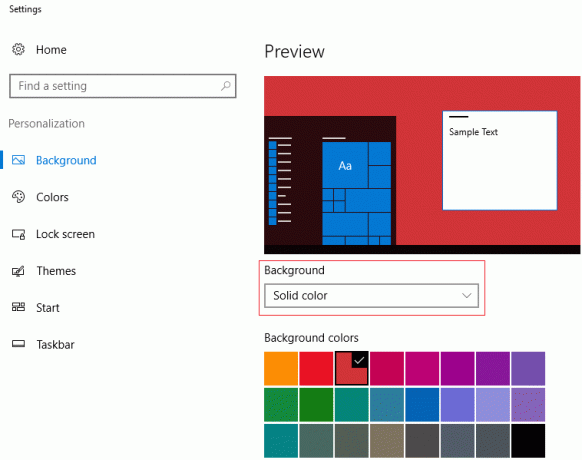
4.Sulje kaikki ja tallenna muutokset käynnistämällä tietokoneesi uudelleen.
Tapa 4: Poista Windowsin korostusvärit käytöstä
1. Napsauta työpöytääsi hiiren kakkospainikkeella ja valitse Mukauta.

2. Valitse nyt vasemmasta valikosta värit.
3. Poista valinta "Valitse automaattisesti korostusväri taustastani”vaihtoehto.
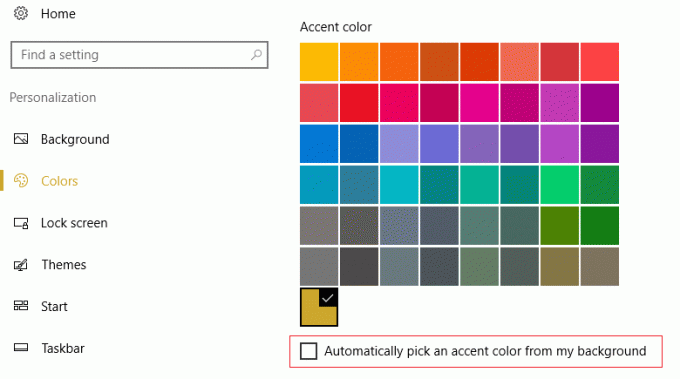
4. Valitse jokin muu väri vaihtoehdosta ja sulje ikkuna.
5.Paina Ctrl + Shift + Esc avaimet yhdessä käynnistääksesi Tehtävienhallinta.
6.Etsi explorer.exe luettelossa, napsauta sitä hiiren kakkospainikkeella ja valitse Lopeta tehtävä.

7. Nyt tämä sulkee Explorerin ja käynnistää sen uudelleen, napsauta Tiedosto > Suorita uusi tehtävä.

8. Tyyppi explorer.exe ja käynnistä Explorer uudelleen painamalla OK.

10. Poistu Tehtävienhallinnasta ja tämän pitäisi olla Korjaa Windowsin Resurssienhallinta päivittää itsensä ongelman.
Suositeltu sinulle:
- Korjaa vaadittu käyttöoikeus ei ole asiakkaan hallussa
- Korjaa Tehtäväkuva on vioittunut tai sitä on peukaloitu
- Video Schedulerin sisäisen virheen korjaaminen
- Korjaussovellukset näkyvät harmaana Windows 10:ssä
Siinä sinulla on onnistunut Korjaa Windows File Explorer päivittyy jatkuvastiitse mutta jos sinulla on vielä kysyttävää tästä viestistä, kysy ne kommenttiosiossa.



